Cum se face o captură de ecran pe s8 samsung plus
- Prima cale - facem un ecran cu butoane
- Cea de-a doua cale este să țineți marginea palmei.
- Cum se face o captură lungă în Galaxy S8?
- Informații suplimentare despre capturarea de capturi de ecran
- 1. Metoda clasică
- 2. Glisați peste ecran
- 3. Pagina lungă a ecranului
- 4. Captură de ecran a zonei arbitrare + gif
- 5. Observații
Există câteva modalități de a face o captură de ecran în Galaxy S8 și S8 Plus. Mai mult, unele dintre ele sunt destul de tradiționale - sunt specifice celorlalte smartphone-uri Galaxy, în timp ce altele sunt un "truc" al acestor modele.
Nu contează dacă este luat în considerare S8 Plus sau doar S8 - telefoanele inteligente au aceeași funcționalitate (și într-adevăr), pentru care trebuie să efectuați același tip de acțiuni.
Prima cale - facem un ecran cu butoane
Metoda standard de a crea un ecran este să țineți simultan butonul de pornire și butonul de alimentare. Țineți apăsat cele două butoane până când telefonul Samsung S8 emite un sunet caracteristic și imaginea de pe ecran scade momentan ușor. Ca regulă, țineți apăsat butonul nu mai mult de două secunde.

După crearea unei fotografii, în partea de jos a afișajului va apărea o notificare (cu o miniatură mică), făcând clic pe care vom putea vedea imaginea. Sau puteți deschide singur galeria - imaginea de ecran de care avem nevoie va fi ultima fotografie.
În cazul Samsung S8 Plus, probabil că nu va fi foarte convenabil să fixați două butoane. La urma urmei, mărimea corpului său nu este prea mare și îi permite să-l apucă astfel încât să reușească să lovească simultan butoanele. Prin urmare, există o altă opțiune ...
Cea de-a doua cale este să țineți marginea palmei.
De asemenea, puteți să activați o opțiune specială în setări sistem de operare Android. Pentru aceasta:
- Deschideți setările.
- Element "Caracteristici avansate".
- Activați opțiunea "Glisați pe palmă pentru a captura".
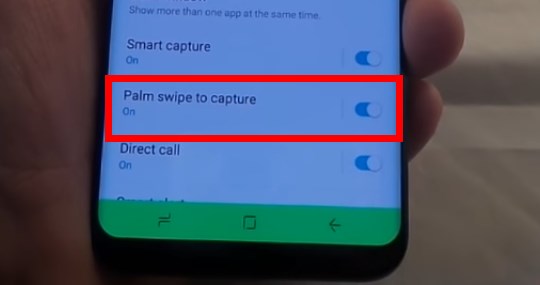
După activare, va fi suficient să țineți marginea palmei pe afișaj (din partea stângă a ecranului spre cea dreaptă) pentru a face un ecran.
Cum se face o captură lungă în Galaxy S8?
Nu întotdeauna informațiile de care avem nevoie se potrivesc pe un ecran, dar nu vreau să iau o duzină de capturi de ecran simultan. Cel mai adesea, această problemă îngrijorează utilizatorii atunci când lucrează cu pagini web. Pentru a nu lăsa galeria cu un număr mare de fotografii, după ce am fotografiat ecranul, nu este necesar să o salvați imediat.
Procedăm după cum urmează:
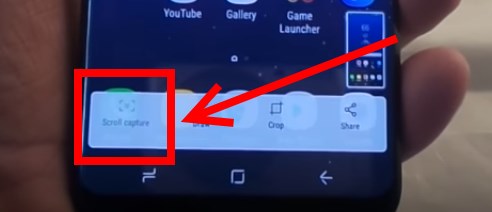
Informații suplimentare despre capturarea de capturi de ecran
Dacă nici una dintre căi nu pare a fi destul de incomodă, puteți merge la Jucați pe piață Unde există aplicații speciale cu o singură funcție - crearea unei imagini de ecran. Aceste programe sunt convenabile pentru că alegem:
- Combinația după care se realizează captura ecranului.
- Nu puteți fotografia întregul ecran, ci doar o parte din acesta.
- Este posibilă procesarea imediată a imaginii rezultate (de exemplu, "acoperirea" informațiilor personale).
- Trimiterea instantanee a imaginilor de către oricare accesibile - prin e-mail , Sms, rețele sociale și așa mai departe
După cum puteți vedea, inginerii de la Samsung au prevăzut chiar o funcție banală și simplă ca o captură de ecran, oferind o mulțime de opțiuni - de la cea mai simplă (împingeți două butoane) la cele mai exotice (mai multe poze lipite într-una). Și alegerea este întotdeauna bună!
VKontakte
Colegi de clasă
Următoarele sunt opțiunile pentru crearea capturilor de ecran Telefoane inteligente Galaxy S8 și S8 + produse de Samsung. Sunt utilizate trei metode pentru aceasta: butoanele de putere fizică și controlul volumului în jos, gestul palmelor și meniul asistent. Nu vor fi necesare aplicații suplimentare pentru crearea capturilor de ecran.
Folosind butoane fizice
Samsung a abandonat butonul Physical Home din Galaxy S8 și S8 +, hotărând să utilizeze butoanele de navigare de pe ecran. Pentru acestea, în setări puteți modifica butoanele Înapoi și Aplicații recente în locații. Lipsa unui buton fizic înseamnă abandonarea vechii metode de creare a capturilor de ecran. Anterior, a fost necesar să apăsați simultan butonul de acasă și butonul de alimentare. O nouă comandă rapidă de la tastatură este acum oferită: butonul de reducere a volumului și butonul de alimentare. Apăsarea acestora trebuie, de asemenea, în același timp.
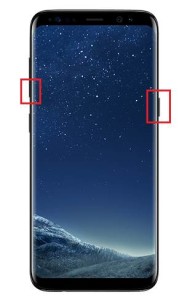
Aceeași metodă funcționează pe orice dispozitiv pe o versiune Android Android. Anterior, Samsung nu a introdus această opțiune datorită prezenței butonului Acasă.
Gestul palmei
A doua opțiune pentru crearea de capturi de ecran pe cele mai recente nave pilot și pe orice alte dispozitive Samsung Galaxy este un gest de palmier pe ecran. Această caracteristică ar trebui activată în Setări> Funcții avansate> Palm Gesture pentru a crea o captură de ecran. Trebuie să faceți exerciții înainte de a putea stăpâni această metodă.
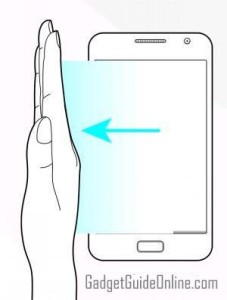
Utilizarea meniului asistent
Meniul asistent este un instrument pentru utilizatorii care au nevoie de ajutor pentru coordonare atunci când lucrează cu dispozitivul. De asemenea, acest meniu poate fi util în anumite scopuri. Acestea includ crearea de capturi de ecran. Dintre cele trei metode, aceasta este cea mai ușoară, în mod implicit este dezactivată. Trebuie să o activați în Setări> Caracteristici speciale> Coordonare și interacțiune> Meniu asistent. După pornire, pe ecranul de pornire apare un buton plutitor. Puteți să faceți clic pe el pentru extindere și să găsiți opțiunea de a crea capturi de ecran.
Dacă sunteți interesat cum să faceți o captură de ecran a ecranului pe noul model Samsung Galaxy S8, atunci sunteți cu siguranță aici. Pentru a vă rezolva problema, inginerii companiei sud-coreene oferă până la patru metode, trebuie să alegeți opțiunea pentru gustul dvs. și pentru sarcinile dumneavoastră.
1. Metoda clasică
Această opțiune este disponibilă pentru aproape orice smartphone modern care rulează sistemul de operare Android. Și Samsung Galaxy S8 nu face excepție. Deci:
- În același timp, ținem și ținem apăsate butoanele "Volume Down" și "Power".
2. Glisați peste ecran
Această metodă este considerată mai modernă (cum ar fi butoanele cu butoane mai clare) și se presupune, de altfel, că este mai convenabilă. Cu toate acestea, în opinia noastră, aceasta este o chestiune de gusturi pur personale.
- Mai întâi trebuie să verificați dacă ați activat această metodă. Există o opțiune corespunzătoare: "Setări" -> " Caracteristici suplimentare "->" Închisă pe ecranul palmei "(în versiunea în limba engleză -" Îndepărtarea palmelor "). Rotiți comutatorul în poziția "On".
- Deschide ce vrem zskrinshot.
- Ținem marginea palmei de pe afișaj de la dreapta la stânga sau de la stânga la dreapta. Suprafața palmei în același timp ar trebui să atingă complet ecranul.
- Imaginea de ecran este salvată automat în galerie.
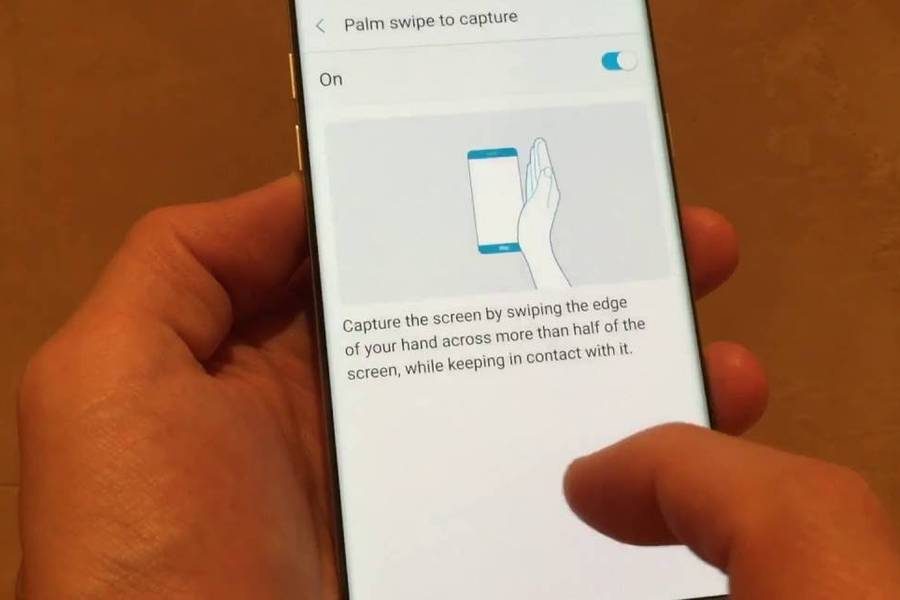
3. Pagina lungă a ecranului
Să presupunem că vă decideți să faceți o captură de ecran a unei pagini web lungi care nu se potrivește pe ecranul Samsung Galaxy S8. Pentru aceasta există o modalitate suplimentară, care este "actualizarea" celor două.
- Verificăm setările telefonului smartphone dacă opțiunea corespunzătoare este activată: "Setări" -> "Funcții suplimentare" -> "Captură de ecran" (în versiunea rusă această denumire de opțiune este tradusă incorect, în original se numește "Captura inteligentă" ).
- Deschide ce vrem zskrinshot.
- Folosim oricare din principalele metode de a obține o captură de ecran.
- Un panou cu butoane ar trebui să apară în partea de jos a ecranului. Nu căscați - după câteva secunde, dispare și screenshot-ul este salvat automat.
- Faceți clic pe butonul "Scroll capture" din stânga jos.
- Apare automat derularea, o captură de ecran a întregii zone este salvată în galerie.
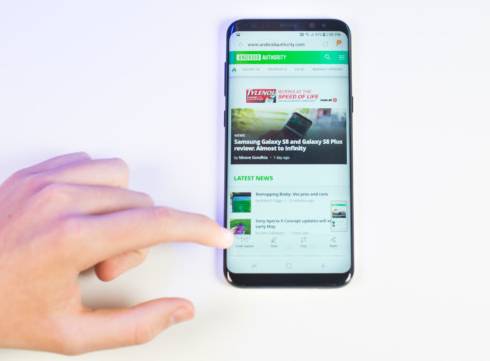
4. Captură de ecran a zonei arbitrare + gif
Această metodă utilizează panoul inteligent Panou Edge, care vă permite să selectați o zonă de pe ecran (deși, în principiu, puteți edita imaginea de ecran creată printr-una din metodele de mai sus)
- Deschide ce vrem zskrinshot.
- Deschideți panoul Edge.
- Derulați până când apare meniul "Selectare inteligentă".
- Alegeți una dintre opțiuni: zona dreptunghiulară, elipsă sau animație.
- Imaginea de ecran este salvată în galerie.
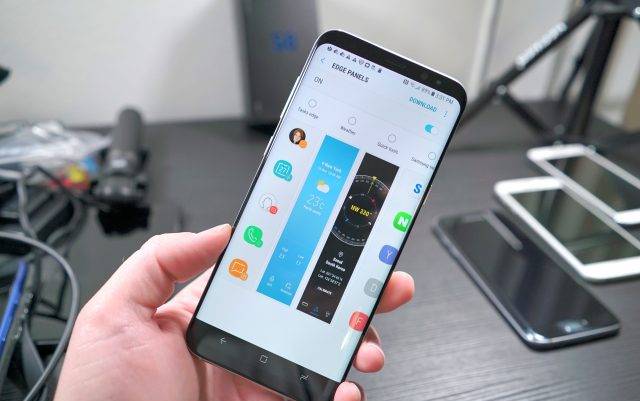
5. Observații
- Capturile de ecran sunt salvate în mod prestabilit în dosarul DCIM / Imagini de ecran din Samsung Galaxy S8. Dacă se dorește, poate fi transferat pe card memoria microsd . Dar cel mai simplu mod de a le găsi este prin aplicația Galerie.
- Imaginile de ecran sunt salvate în format PNG fără pierderi de calitate (cu excepția capturilor de ecran animate GIF).
- Dacă oricare dintre metodele lor nu funcționează, atunci fie aveți firmware-ul non-original, fie nu un Galaxy S8 (de exemplu,).
Cum se face o captură lungă în Galaxy S8?